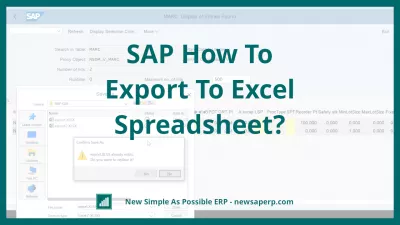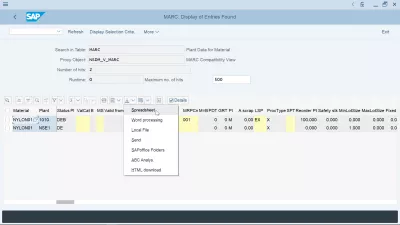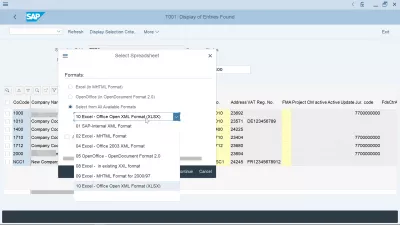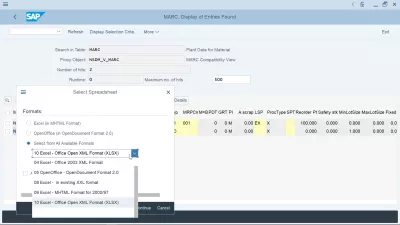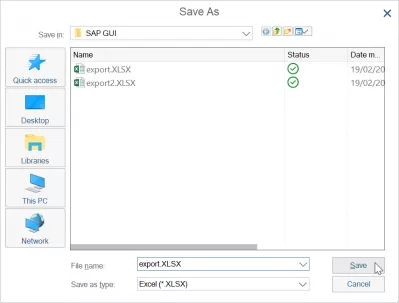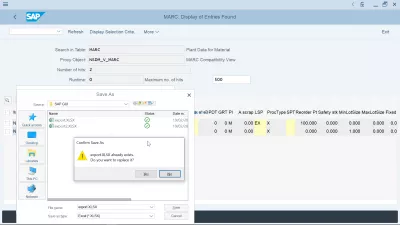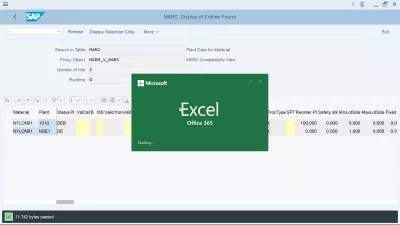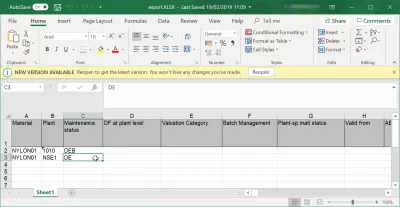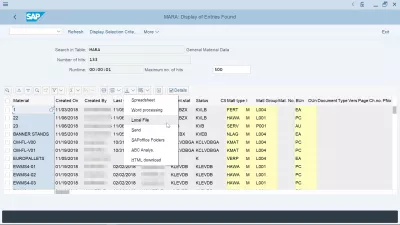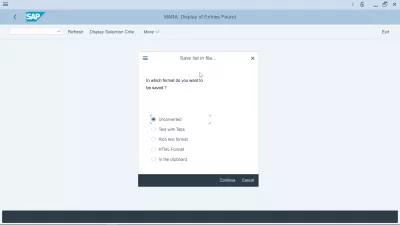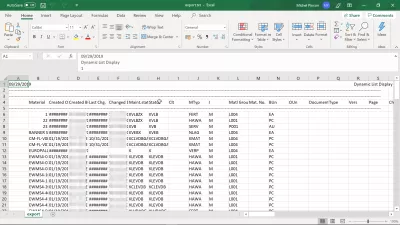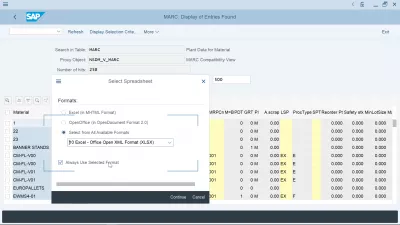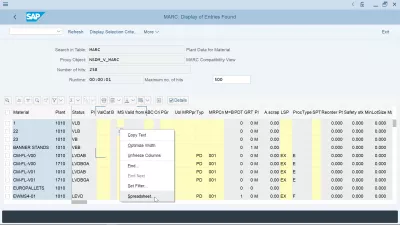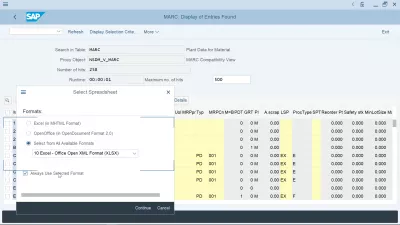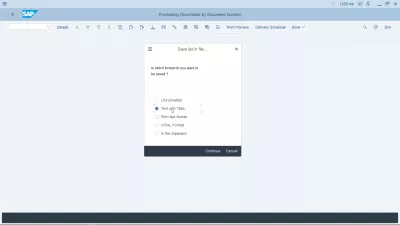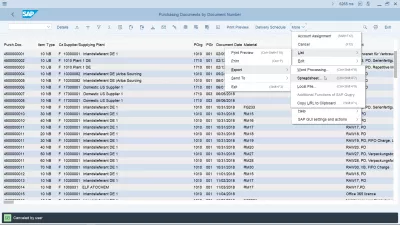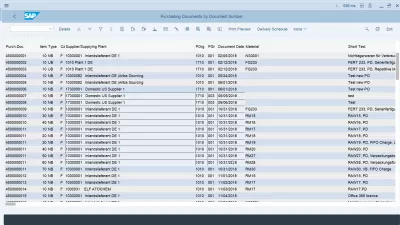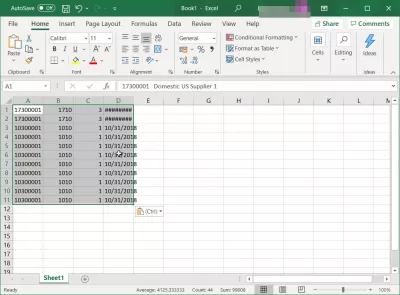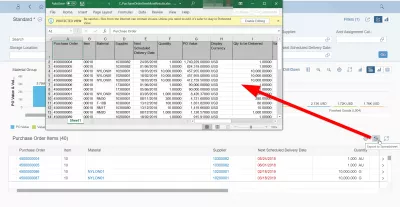SAP Conas É A Onnmhairiú Go Scarbhileog Excel?
- Conas sonraí SAP a onnmhairiú go Excel?
- Easpórtáil tábla i SAP go Excel
- Easpórtáil SAP go roghanna scarbhileog Excel
- Easpórtáil sonraí SAP go dtí comhad Excel a shábháil
- D'oscail onnmhairiú sonraí SAP in Excel
- Conas sonraí ollmhóra a íoslódáil ón tábla SAP?
- SAP GUI réamhshocraithe formáid onnmhairiú SAP Excel roghnaithe, conas é a athrú?
- Conas íoslódáil ABAP Excel a fháil?
- Easpórtáil SAP chuig an rogha scarbhileoige in easnamh, cad atá le déanamh?
- Conas onnmhairiú chuig socruithe Excel a athshocrú i SAP?
- Conas réimsí tábla SAP a chóipeáil chuig Excel?
- SAP FIORI: Easpórtáil go Excel
- Ceisteanna Coitianta
- Cur isteach ar SAP HANA le haghaidh físeáin neamh-theicneoirí - video
- Tuairimí (4)
Conas sonraí SAP a onnmhairiú go Excel?
Tá sé furasta go leor sonraí a onnmhairiú ó SAP go Excel. Féach thíos an dóigh le tábla SAP a onnmhairiú go Excel, nó tuarascáil SAP a onnmhairiú chuig Excel le nós imeachta difriúil. Chomh luath agus a dhéantar an SAP Excel onnmhairithe, beidh tú in ann súgradh leis na sonraí sliocht as SAP le vupup ardleibhéil in Excel, Excel string a chur i gcomparáid, líon na dtarluithe a chomhaireamh, agus feidhmeanna caighdeánacha scarbhileoige eile.
Nuair a bhíonn tú in idirbheart taispeána ar chóras SAP, faigh an deilbhín saighead ar bharr an tábla, agus cliceáil air.
Ba chóir go mbeadh rogha ann ar a dtugtar Spreadsheet.
Roghnaigh an rogha sin, sábháil an comhad go háitiúil, agus oscail é in Excel - is comhad Excel a bheidh sa scarbhileog i ndáiríre, in ainneoin nach nglaofar go díreach leis sin i SAP.
Oiliúint ar líne scileanna riachtanacha SAPEaspórtáil tábla i SAP go Excel
Ag tosú i scáileán taispeána tábla, mar shampla an t-idirbheart SE16N a thaispeánann iontrálacha, agus an tábla MARC roghnaithe le taispeáint, na sonraí plandaí le haghaidh ábhair, aimsigh an deilbhín le saighead ar bharr an tábla.
Má chliceálann tú ar an deilbhín sin taispeánfar roghchlár anuas le roinnt roghanna íoslódála:
- Déanfaidh an Scarbhileog Sonraí SAP a onnmhairiú go Excel,
- próiseálfaidh próiseáil focal Sonraí SAP go Word,
- aistreoidh comhad áitiúil sonraí chuig comhad téacs is féidir a oscailt le Notepad ++ nó eagarthóir téacs eile,
- osclóidh tú an doiciméad inmheánach cruthaithe SAP agus seolfaidh sé idirbheart,
- sábhálfaidh an siopa i SAP na sonraí i SAP,
- Taispeánfaidh anailís ABC roinnt cairteacha,
- Cuirfidh íoslódáil HTML na sonraí ar fáil le híoslódáil i gcomhad HTML le taispeáint i mbrabhsálaí nó a fhoilsiú ar líne.
Chun sonraí SAP a onnmhairiú go Excel, roghnaigh an rogha Scarbhileog.
Easpórtáil SAP go roghanna scarbhileog Excel
Tar éis an t-onnmhairiú scarbhileoige a roghnú, tairgfear roinnt roghanna, a cheadóidh an comhad a onnmhairiú i bhformáidí éagsúla, ó Excel MHTML, a d'fhéadfadh a bheith úsáideach do chomhaid atá ró-mhór do bhformáid Excel, OpenOffice, nó formáidí eile: Formáid XML inmheánach SAP, Formáid Excel MHTML, formáid XML Excel Office 2003, formáid OpenDocument OpenOffice 2.0, Excel i bhformáid XXL atá ann cheana, formáid Excel MHTML le haghaidh 2000/1997, formáid Oscailte XML (XLSX).
Is é an fhormáid is déanaí, Oifig Excel X XXX, an fhormáid chaighdeánach don chlár Microsoft Excel 2016 is déanaí, agus Excel Office 356.
Roghnaigh formáid bhformáid Oscailte XML Excel Office chun onnmhairiú sonraí SAP a dhéanamh go MSExcel.
Easpórtáil sonraí SAP go dtí comhad Excel a shábháil
Is é an chéad chéim eile ná an comhad Excel ina bhfuil sonraí a onnmhairíodh SAP ar an ríomhaire a shábháil. Osclófar pras, de réir réamhshocraithe ag an bhfillteán onnmhairithe réamhshocraithe SAP, ar fillteán SAP GUI é i bhfillteán na gcomhad ríomhchlár áitiúil.
Is dócha go mbeidh an comhad ann cheana féin, go háirithe agus a lán sonraí á n-onnmhairiú. Más rud é nach gá ach na sonraí in Excel a thaispeáint chun cúpla oibríocht chóipeála agus ghreamaithe a dhéanamh chuig scarbhileog Excel eile, nó chuig clár eile, ansin is leor an comhad a athsholáthar.
D'oscail onnmhairiú sonraí SAP in Excel
Tar éis an comhad a shábháil ar an ríomhaire, osclóidh Excel an t-easpórtáil sonraí SAP a cruthaíodh go huathoibríoch.
Bí ag súil le tamall chun an clár a oscailt, ag brath ar fhad an chomhaid.
De ghnáth ní bhíonn sé dodhéanta comhad de níos mó ná 50000 iontráil a oscailt.
Sa chás sin, is gá critéir scagtha a úsáid i SAP chun níos lú sonraí a onnmhairiú, agus iad a chóipeáil agus a ghreamú de láimh ceann i ndiaidh a chéile ó onnmhairí Excel éagsúla go comhad Excel amháin.
Agus voila, tar éis tamaill, taispeánfaidh clár Excel an comhad sonraí SAP a onnmhairíodh i scarbhileog.
Is féidir anois imirt leis na sonraí ag teacht díreach ó SAP S/4 HANA taobh istigh de Excel Office 365 nó leagan eile Oifige.
Conas sonraí ollmhóra a íoslódáil ón tábla SAP?
Chun sonraí ollmhóra a íoslódáil ó thábla SAP, is é an bealach is fearr íoslódáil comhad cúlra a úsáid, seachas an t-onnmhairiú sonraí SAP a oscailt go díreach i scarbhileog Excel - díreach mar a dhéanfá chun tuarascáil SAP a onnmhairiú chuig Excel.
Roghnaigh formáid easpórtála a ghlacann níos lú spáis, mar shampla, gan athrú, toisc go méadóidh úsáid onnmhairithe HTML mar shampla spás comhaid trí charachtair HTML breise a chur leis.
Is é atá i gceist le heaspórtáil sonraí SAP an bealach is fearr chun sonraí ollmhóra a íoslódáil ó thábla SAP, mar go laghdófar an spás comhaid ar an diosca. Níl ort ach é a oscailt in Excel mar chomhad téacs, agus colún píopa “|” ag baint le colúin.
Sa chás go bhfuil na sonraí atá le híoslódáil ó SAP ró-mhór fós, déan iarracht é a íoslódáil i roinnt smután níos lú, trí idirbheart idirbheart sonraí SE16N SAP a úsáid mar shampla le scagairí, agus roinnt sonraí a onnmhairiú.
SAP GUI réamhshocraithe formáid onnmhairiú SAP Excel roghnaithe, conas é a athrú?
Má tá an próiseas déanta agat chun easpórtáil SAP Excel a dhéanamh leis an rogha scarbhileoige Excel, agus má d'úsáid tú an rogha “úsáid i gcónaí formáid roghnaithe”, bainfear úsáid as an rogha roghnaithe Excel i gcónaí sa chóras SAP do d'úsáideoir.
D’fhonn an fhormáid réamhshocraithe onnmhairithe SAP Excel a athrú, níl le déanamh ach tuarascáil a oscailt, mar shampla amharc tábla in SE16N, agus cliceáil ar dheis in áit ar bith ar an tábla.
Sa roghchlár comhthéacsúil a osclaíonn, roghnaigh an rogha “Scarbhileog ...”, agus beidh an popup a ligeann duit an fhormáid onnmhairithe SAP Excel a roghnú ón liosta formáidí atá ar fáil ar ais i do SI GUI, chomh maith leis an rogha chun an “Úsáid formáid roghnaithe i gcónaí”.
Déanfar do eastóscadh SAP go Excel a dhéanamh de réir an bhformáid onnmhairithe SAP Excel nua-roghnaithe agus socrófar é mar réamhshocrú nó nach ea, ag brath má roghnaigh tú seiceáil an rogha onnmhairithe SAP Excel “úsáid formáid roghnaithe i gcónaí”.
Conas formáid réamhshocraithe roghnaithe a athrú le haghaidh onnmhairiú scarbhileoige.Conas roghanna íoslódála éagsúla a thabhairt ar ais ó SAP go Excel?
Conas íoslódáil ABAP Excel a fháil?
Is féidir íoslódáil ABAP Excel a chlárú le haghaidh onnmhairiú sonraí go dtí an fhormáid comhaid atá ag teastáil, trí thábla inmheánach a chruthú a íoslódálfaidh an t-úsáideoir SAP ansin.
Is oibríocht theicniúil í íoslódáil ABAP Excel a chruthú, áfach, a chaithfidh forbróir a bhfuil an rochtain cheart aige ar an gcóras a dhéanamh. Is é an réiteach is fearr chun é a dhéanamh ná cosán foghlama Ríomhchláraitheoir SAP ABAP a leanúint agus an clár a chruthú duit féin - nó iarraidh ar chomhairleoir inniúil é a dhéanamh thar do cheann.
Easpórtáil SAP chuig an rogha scarbhileoige in easnamh, cad atá le déanamh?
Má bhíonn an rogha easpórtála SAP go scarbhileog in easnamh ort is dóichí toisc go bhfuil ainm eile curtha ina áit tar éis uasghrádú. Is féidir leat sonraí a bhaint fós ó SAP go Excel tríd an téacs a roghnú le rogha easpórtála cluaisíní.
Aon uair nach bhfuil an rogha Scarbhileog SAP ar fáil, ní gá ach rogha eile a úsáid mar an téacs le honnmhairiú cluaisíní, a bhfuil an toradh céanna aige le honnmhairiú scarbhileoige SAP.
Tá Rogha Scarbhileog ar Iarraidh i ndiaidh Uasghrádú EHP7Conas onnmhairiú chuig socruithe Excel a athshocrú i SAP?
Mura bhfuil na sonraí eastósctha ó rogha SAP socraithe i gceart chuig Excel le híoslódáil SAP mar shampla in idirbheart ME2N, is é an bealach is fearr le honnmhairiú a athshocrú chuig socruithe Excel i SAP an rogha a roghnú de láimh Tuilleadh: Liosta: Easpórtáil: Scarbhileog nó an méarchlár a úsáid. teaglaim CTRL + SHIFT + F7 agus onnmhairiú tábla nua á dhéanamh agat, agus an fhormáid cheart a úsáid de láimh.
Aicearra SAP a íoslódáil Excel: CTRL + SHIFT + F7Conas réimsí tábla SAP a chóipeáil chuig Excel?
D’fhonn réimsí tábla SAP ar leith a chóipeáil chuig Excel, tosú trí thábla a oscailt i SAP. Ansin, bain úsáid as an teaglaim eochair CTRL + Y chun an cúrsóir roghnúcháin a oscailt sa chomhéadan SAP.
Anois beidh tú in ann tacar sonrach réimsí tábla a roghnú i SAP trí chliceáil ar choirnéal amháin den sprioc-roghnú, agus cúrsóir do luch a tharraingt chuig an choirnéal os coinne de roghnú na spriocchealla agus an teaglaim eochair CTRL + Y á bhrú agat ar do méarchlár.
Nuair a bheidh na cealla roghnaithe, scaoil na heochracha agus an luch, agus cóipeáil na sonraí leis an teaglaim eochair CTRL + C. Is féidir leat na réimsí tábla SAP cóipeáilte a ghreamú anois chuig Excel nó chuig aon chlár próiseála sonraí eile.
SAP FIORI: Easpórtáil go Excel
Níl sé indéanta i gcónaí táblaí FIORI a onnmhairiú chun Excel mar scarbhileog. I gcás roinnt táblaí, níl sé indéanta fiú na sonraí a roghnú de láimh, agus é a ghreamú isteach i scarbhileog!
Mar sin féin, nuair a bhíonn an rogha a onnmhairiú go Excel i SAP FIORI ar fáil, beidh onnmhairiú discréideach go deilbhín scarbhileog ar taispeáint go ceart os cionn an tábla sonraí, ar an taobh deas.
Níl ort ach cliceáil ar an deilbhín sin, agus cuirfear an t-ábhar tábla le chéile go díreach i gcomhad Excel a dhéanfaidh do bhrabhsálaí a íoslódáil.
Ceisteanna Coitianta
- Cad iad na formáidí ar féidir leat SAP a onnmhairiú chun Excel?
- Nuair a bheidh tú onnmhairithe, tabharfar roinnt roghanna duit a thabharfaidh deis duit an comhad a onnmhairiú chuig formáidí éagsúla ó Excel MHTML, a d'fhéadfadh a bheith úsáideach do chomhaid atá ró -mhór do Excel, an fhormáid OpenOffice, nó formáidí eile.
- Conas is féidir leat sonraí a onnmhairiú ó SAP go scarbhileog Excel?
- Is éard atá i gceist le sonraí a onnmhairiú ó *SAP *go Excel ná feidhmeanna onnmhairithe ionsuite a úsáid laistigh de *SAP *, atá inrochtana go hiondúil ó na comhéadain tuairiscithe nó taispeána sonraí.
- An féidir leat formáidiú SAP a chaomhnú agus tú ag onnmhairiú chuig Excel?
- D'fhéadfadh sé go mbeadh socruithe breise ag teastáil chun formáidiú a chaomhnú le linn onnmhairithe nó feidhmeanna onnmhairithe sonracha a úsáid i *SAP *.
Cur isteach ar SAP HANA le haghaidh físeáin neamh-theicneoirí

Is gairmí Foilsitheoireachta Gréasáin & Digiteach Digiteach é Yoann Bierling, ag déanamh tionchair dhomhanda trí shaineolas agus nuálaíocht i dteicneolaíochtaí. Tá sé díograiseach maidir le daoine aonair agus eagraíochtaí a chumhachtú chun go n -éireoidh leo san aois dhigiteach, tá sé á thiomáint chun torthaí eisceachtúla a sheachadadh agus fás a thiomáint trí chruthú ábhar oideachais.